电脑怎样大小写字母转换
在日常使用电脑的过程中,我们经常需要进行大小写字母的转换操作,无论是在编辑文档、发送邮件还是进行网页浏览时,大小写字母的正确使用都显得至关重要。而如何快速、方便地实现大小写字母的转换也成为了许多人关注的焦点。在这篇文章中我们将探讨电脑在输入过程中如何进行大小写字母的转换,以及大写字母和小写字母之间的切换技巧。让我们一起来看看吧!
方法如下:
1.在电脑的键盘上找到Caps Lock键,这个键是实现字母大小写切换的关键。

2.如果Caps Lock键上的指示灯是亮的话,代表是大写字母开启状态。
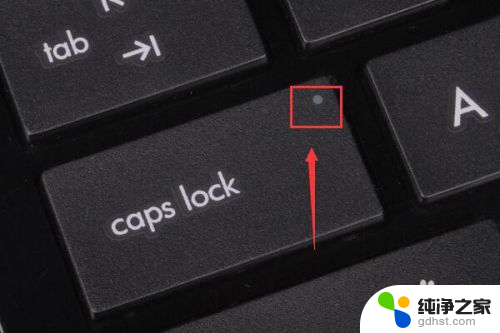
3.如果Caps Lock键上的指示灯是灭的话,代表是小写字母开启状态。

4.想要将小写字母切换成大写字母,只需单击一下Caps Lock键,让指示灯亮起来即可。

5.当然,如果想要将大写字母切换成小写字母的话。再重新单击一下Caps Lock键,让指示灯灭了,小写字母也就切换回来了。

6.如果我们是一直要输入大写字母或是小写字母的话,可选择按Caps Lock键;但若我们只是单纯需要一个大写字母的话,可考虑按住shift键。然后按字母键,这样就可以输入单个的大写字母了。

7.如果您的输入法默认的不是英文状态,而是中文状态。那还要在按住shif键后,再按下字母键,最后再按一下空格键,这样才能将大写字母成功输入到文本中。

以上就是电脑如何转换大小写字母的全部内容,如果遇到这种情况,你可以按照以上步骤解决,非常简单快速。
- 上一篇: 一台电脑能登录两个微信吗
- 下一篇: wps如何让一张模板应用到所有幻灯片
电脑怎样大小写字母转换相关教程
-
 电脑如何转换大小写字母
电脑如何转换大小写字母2024-02-07
-
 电脑上怎么输入大写字母和小写字母
电脑上怎么输入大写字母和小写字母2023-12-19
-
 怎样转换大小写键盘
怎样转换大小写键盘2024-03-25
-
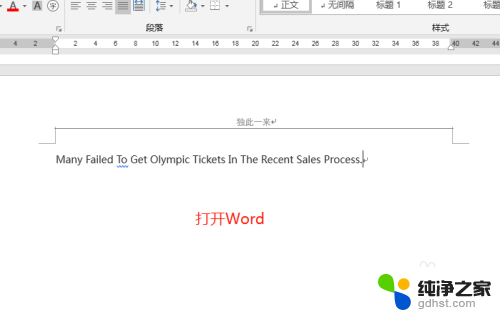 大小写字母切换快捷键
大小写字母切换快捷键2023-12-28
电脑教程推荐
- 1 插入u盘在电脑上怎么打开
- 2 文档怎么解除只读模式
- 3 微信登录不了是什么原因
- 4 奇瑞qq怠速忽高忽低怎么回事
- 5 阿里云盘 网络错误
- 6 word里表格怎么居中
- 7 苹果手机亮度怎么自动调节
- 8 电脑识图提取文字快捷键
- 9 怎么设置录音机不显示在屏幕手机
- 10 哔哩哔哩app视频缓存位置